Windows 10-д бид зөвшөөрлийн тусламжтайгаар файлуудыг хувийн болон нийтийн гэж хялбархан тохируулах боломжтой гэдгийг бид мэднэ.Тиймээ, энэ нь файлын шинж чанарыг өөрчилснөөр файлд хялбархан хэрэглэгдэх боломжтой.Гэсэн хэдий ч бид олон удаа файлын зөвшөөрлийг өөрчлөхийг хүсэх үед алдаа гарч ирдэг!гэх мэтКонтейнер доторх объектуудыг тоолох боломжгүйИймэрхүү алдаа нь нийтлэг алдаануудын нэг юм.
Та зүгээр л тайван байх хэрэгтэй, учир нь бид танд үр дүнтэй бөгөөд хурдан арга замыг хэлэх болноWindows 10 дээрх контейнерт нэвтрэхийг хориглосон алдааг тоолох боломжгүй алдааг засах.
Контейнерийн алдааны объектыг тоолж чадаагүй юу вэ?
Windows 10-д контейнерт хандахаас татгалзсан объектыг тоолох боломжгүй алдаа нь бүх файл эсвэл фолдерын зөвшөөрөлтэй ажиллах үед хэрэглэгчид тохиолддог нийтлэг алдаа юм.Тиймээс Windows 10 нь дотоод сүлжээгээр олон хэрэглэгчтэй олон тооны файл, фолдеруудыг хуваалцах боломжийг бидэнд олгодог.
Администраторын хувьд тодорхой хэрэглэгчийн бүлгүүдийн тодорхой файл эсвэл фолдеруудад хэрэглэгчийн хандалтын эрхийг өөрчлөхийг оролдох үед "Саванд байгаа объектуудыг тоолох боломжгүй" алдаа гарч болзошгүй.
Энэ асуудал юунаас болж байна вэ?
Хамгийн гол нь та яагаад ийм алдаа гаргаж байгаа шалтгааныг мэдэх хэрэгтэй.
Windows 10-ийн алдааны хоёр үндсэн шалтгаан нь саванд байгаа объектуудыг тоолох боломжгүй байж болноФайл эсвэл хавтас хоорондын зөвшөөрлийн зөрчил, эсвэл зарим фолдерын тохиргоог буруу тохируулсны улмаас.
Хэрхэн засах вэ Windows 10 контейнерийн алдааны объектыг тоолох боломжгүй байна
Хоёр арга бий.Алдаа засахын тулд доор дурдсан алхмуудыг дагана уу.
Арга 1: Хавтас эзэмшигчийг өөрчлөх
1-р алхам.
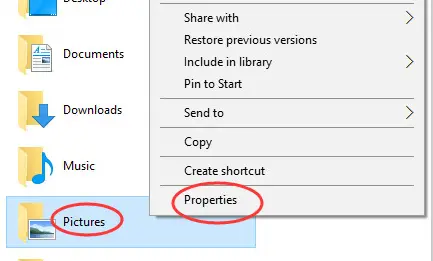
- Эхлээд та зөвшөөрлийг нь өөрчлөхийг хүссэн хавтас эсвэл файл дээрээ хулганы баруун товчийг дарах хэрэгтэй.
- Дараа нь та шинж чанаруудын товчийг дарах хэрэгтэй.
2-р алхам.
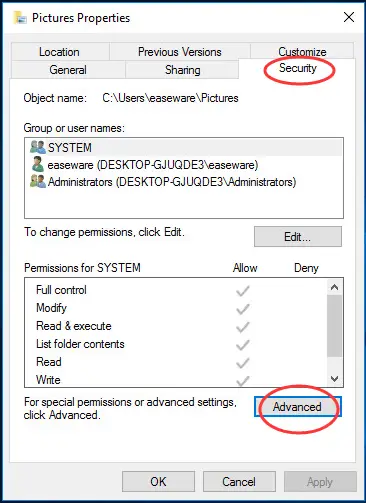
Дараа нь "Аюулгүй байдлын" хэсэг дэх "Нарийвчилсан" таб дээр дарна уу.
гурав дахь алхам
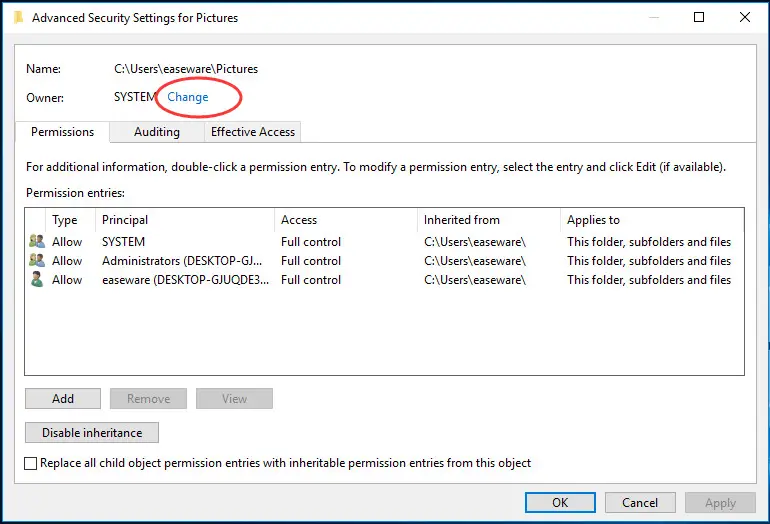
Одоо Өөрчлөх товчийг дарна уу.
Алхам 4.
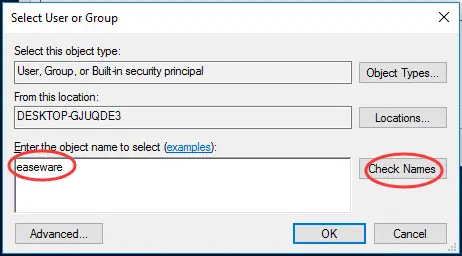
- Дараа нь та гарч ирсэн хэсэгт хэрэглэгчийн нэрээ бичих хэрэгтэй.
- Одоо "Нэрүүдийг шалгах" дээр дарж, "OK" дээр дарна уу.
тав дахь алхам
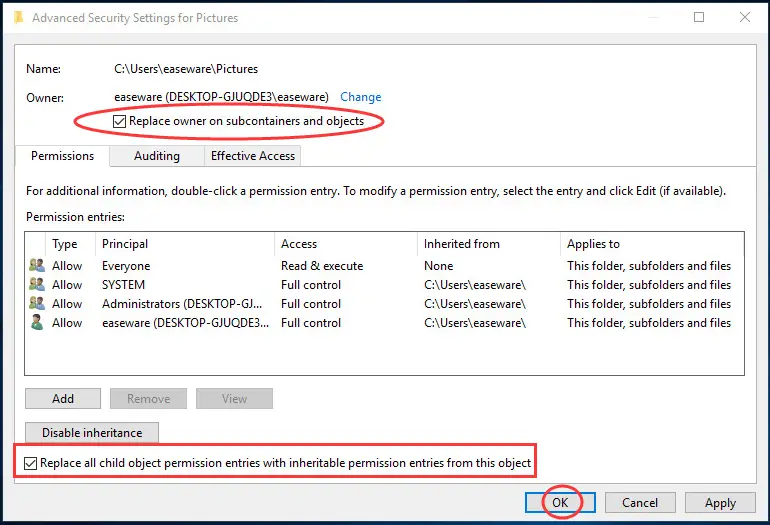
- Та дараах хоёр нөхцлийг шалгах хэрэгтэй.
- Та объект эсвэл дэд контейнерийн эзэмшигчийг сольж болно, эсвэл бүх хүүхдийн объектын зөвшөөрлийн оруулгуудыг тухайн объектын өвлөн авах зөвшөөрлийн оруулгуудаар сольж болно.
- Одоо OK дарна уу.
Зургаа дахь алхам
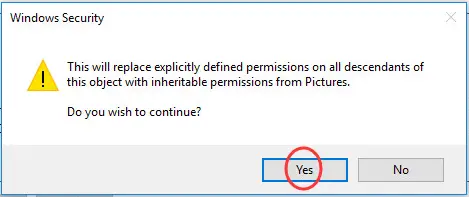
Та Windows Security-ээс асуух үед Тийм дээр дарж болно.
Арга 2: Windows 10-ийн алдааг засахын тулд анхааруулгыг дарах
Хэрэглэгчийн дансны хяналтын тохиргооны тусламжтайгаар та бүх мэдэгдлийн сонголтыг хялбархан идэвхгүй болгох боломжтой бөгөөд ингэснээр танд ямар ч мэдэгдэл эсвэл попап цонх харуулахгүйгээр фолдеруудад зөвшөөрлийн өөрчлөлт хийх боломжтой болно.
2-р аргыг ашиглан хавтасны зөвшөөрлийг амжилттай өөрчлөхийн тулд дараах алхмуудыг дагана уу:
эхний алхам:
"Эхлүүлэх" цэсийг нээгээд "Хэрэглэгчийн бүртгэлийн хяналтын тохиргоог өөрчлөх" эсвэл "Start" хайлтын талбарт "UAC" гэж бичнэ үү.Хэрэглэгчийн бүртгэлийн хяналтын тохиргоог өөрчлөх сонголт хайлтын үр дүнд гарч ирнэ.Та үүнийг асаах ёстой.
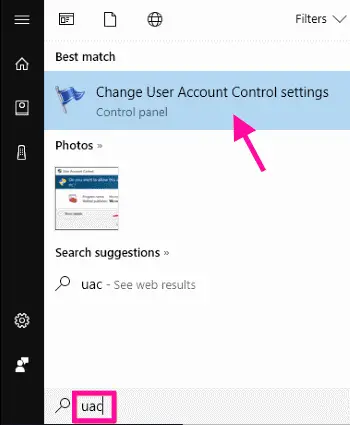
Хоёр дахь алхам:
Удалгүй гулсагч гарч ирнэ.Хэзээ ч мэдэгдэхгүйн тулд гулсагчийг доош чирнэ үү.Дуусаад OK товчийг дарна уу.Зөвшөөрлийн харилцах цонх гарч ирвэл Тийм дээр дарна уу.
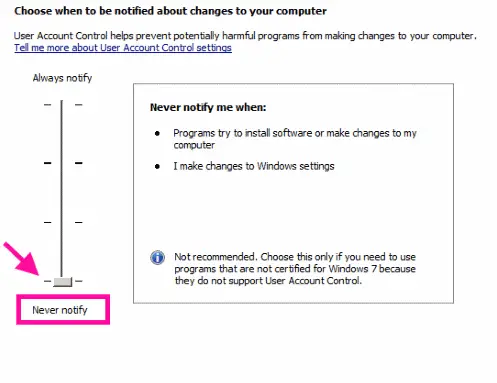
Энэ алхамыг дуусгасны дараа төхөөрөмжийг дахин эхлүүлнэ үү.Дахин ачаалсны дараа та фолдерын зөвшөөрлийг тохируулах хэрэгтэй.Тиймээс танд фолдер эсвэл файлын зөвшөөрлийг хялбархан тохируулах боломжийг олгоно.
эцсийн шийдвэр
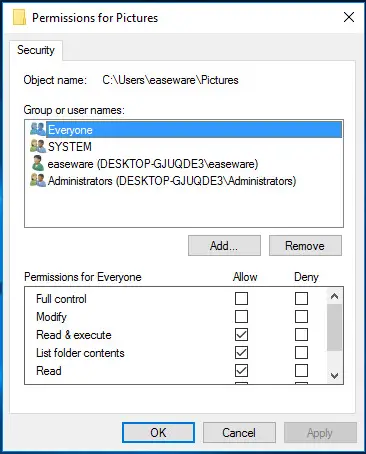
Одоо та нийтийн болон хувийн файлуудын зөвшөөрлийг хялбархан өөрчлөх боломжтой.
Хэрэв эдгээр алхамуудын аль нь ч тус болохгүй бол та дахин эхлүүлэх хэрэгтэй болно.Шинэ хавтас үүсгэж, файл нэмж, сүлжээний бусад хэрэглэгчдэд фолдерын зөвшөөрлийг тохируулж эхэл.
Мөн эдгээр аргууд танд тохирсон эсэхийг бидэнд мэдэгдэхээ бүү мартаарай.Хэрэв танд асуух зүйл байвал доор сэтгэгдэл үлдээнэ үү.


![Windows хувилбарыг хэрхэн харах вэ [маш энгийн]](https://infoacetech.net/wp-content/uploads/2023/06/Windows%E7%89%88%E6%9C%AC%E6%80%8E%E9%BA%BC%E7%9C%8B-180x100.jpg)


